Een video bewerken met de mobiele Microsoft Stream (Klassiek)-app
Waarschuwing
Microsoft Stream (Klassiek) wordt buiten gebruik gesteld en vervangen door livegebeurtenissen van Stream (op SharePoint) en Microsoft Teams. Het wordt aanbevolen om Stream (op SharePoint) te gebruiken door video's te uploaden naar SharePoint, Teams, Viva Engage of OneDrive en om uw livegebeurtenissen uit te voeren via Teams en Viva Engage.
De functionaliteit in Stream (Klassiek) wordt vóór de buitengebruikstellingsdatum gewijzigd en verwijderd. Meer informatie over Stream (op SharePoint)...
U kunt een opname naar wens knippen en aantekeningen toepassen op nieuwe opnamen om ze vóór of tijdens de opname aan uw persoonlijke voorkeur aan te passen. Hieronder leest u welke aantekeningen zijn opgenomen in Stream (Klassiek) Mobile voor iPhone en Android.
| iPhone | Android |
|---|---|
 |
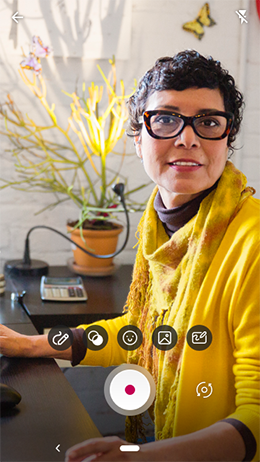 |
Naast de aantekeningenbalk zijn er standaardbewerkingsfuncties zoals ongedaan maken, opnieuw uitvoeren, draaien, enzovoort. ZieEen video-onderwerp opnemen
Aantekeningenbalk op iPhones
Klaar om te experimenteren? Probeer een of meer van deze functies op uw iPhone:
| Pictogram | Naam | Details |
|---|---|---|
| Filters | Een bereik met gekleurde filters toepassen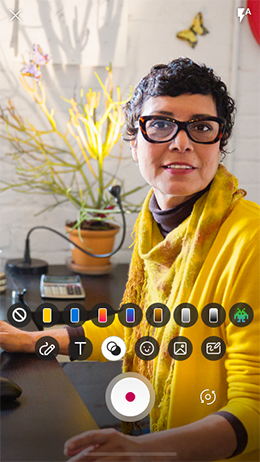 |
|
| Tekst | Tekst in verschillende kleuren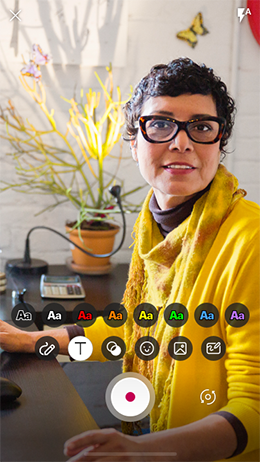 |
|
| Emoji's | Verschillende emoji's invoegen |
|
| Tekenen | Vingerverf of schrijf rechts op het scherm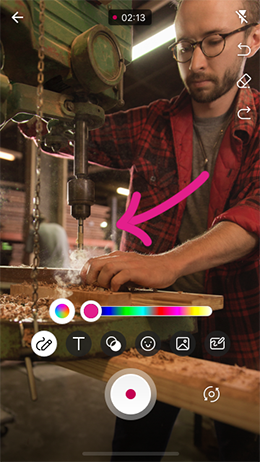 |
|
| Whiteboard | Schetsen, golven of schrijven op een whiteboard of schoolbord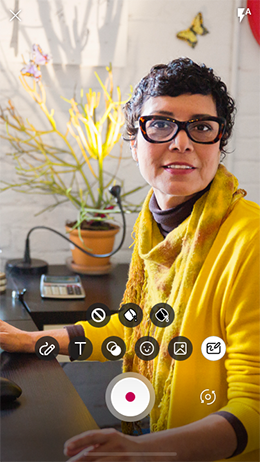 |
|
| Sticker Foto's | Een of meer foto's toevoegen om een collage te maken of visueel interessant te maken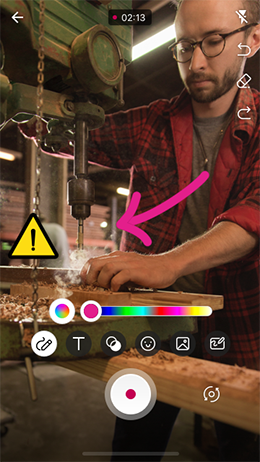 |
|
Aantekeningenbalk op Android-telefoons
Klaar om te experimenteren? Probeer een of meer van deze functies op uw Android-telefoon:
| Pictogram | Naam | Details |
|---|---|---|
| Filters | Een bereik met gekleurde filters toepassen |
|
| Emoji's | Verschillende emoji's invoegen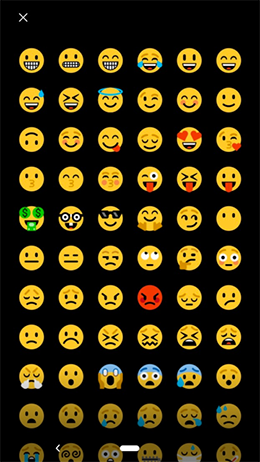 |
|
| Tekenen | Vingerverf of schrijf rechts op het scherm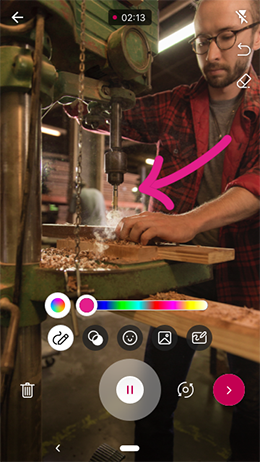 |
|
| Whiteboard | Schetsen, kronkelen of schrijven op een whiteboard- of schoolbord-whiteboardscherm |
|
| Sticker Foto's | Voeg een of meer foto's toe om een collage te maken of visueel interessant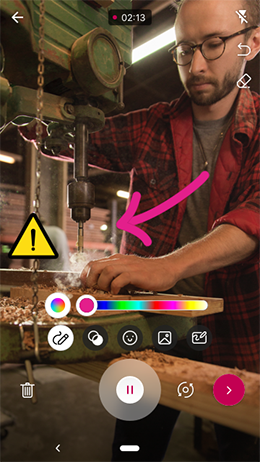 toe te voegen toe te voegen |
Een video bewerken op een iPhone
U kunt uw gedachten delen door ze te schrijven of te typen, stickers in te voegen om sentiment toe te voegen, filters of achtergrondkleur toe te passen voor een ander uiterlijk, een foto voor een collage-effect op te nemen en de clip ook in te korten.
De Microsoft Stream (Klassiek)-app openen
Selecteer +en vervolgens Nieuwe video maken in de lijst die onderaan wordt weergegeven
Selecteer
 een cameraweergave te kiezen
een cameraweergave te kiezenOpmerking
De standaardmodus is de wereldbeeldcamera, maar wanneer u de
 van de camera draait. naar zelfweergave.
van de camera draait. naar zelfweergave.Selecteer
 te beginnen met opnemen en bewerken
te beginnen met opnemen en bewerkenSelecteer de knop Volgende knop
 om uw opname te bekijken en clips opnieuw te rangschikt in de gewenste volgorde of een foto uit uw fotobibliotheek toe te voegen
om uw opname te bekijken en clips opnieuw te rangschikt in de gewenste volgorde of een foto uit uw fotobibliotheek toe te voegen 
Tik op een specifieke clip in de tijdlijn om de knop Scherm knippen

Sleep de grepen om het scherm Knippen te knippen

Opmerking
Selecteer de
 om de opname om te keren. Als u in de zelfweergavemodus met tekst achter u hebt opgenomen, wordt de opname met de spiegel omgedraaid, zodat de tekst goed kan worden gelezen.
om de opname om te keren. Als u in de zelfweergavemodus met tekst achter u hebt opgenomen, wordt de opname met de spiegel omgedraaid, zodat de tekst goed kan worden gelezen.Selecteer Uploaden bevestigen> wanneer u tevreden bent met uw bewerkingen om de video samen te voegen en het uploadproces te starten
Een video bewerken op een Android-telefoon
U kunt emoji's invoegen om gevoel toe te voegen, filters of achtergrondkleur toepassen voor een ander uiterlijk, een foto voor een collage-effect opnemen en deze ook inkorten op de gewenste lengte.
De Microsoft Stream (Klassiek)-app openen
Selecteer +en vervolgens Nieuwe video maken in de lijst die onderaan wordt weergegeven
Selecteer
 een cameraweergave te kiezen
een cameraweergave te kiezenOpmerking
De standaardmodus is de wereldbeeldcamera, maar wanneer u de
 van de camera draait, verandert de modus in zelfweergave.
van de camera draait, verandert de modus in zelfweergave.Selecteer
 de opname te starten
de opname te startenAantekeningen maken op het scherm voordat u begint of tijdens de opname
Selecteer de
 Volgende om te controleren wat u tot nu toe hebt opgenomen
Volgende om te controleren wat u tot nu toe hebt opgenomenSelecteer Uploaden wanneer u tevreden bent met uw bewerkingen om de video samen te voegen en het uploadproces te starten
We horen graag van u
Gebruik het feedbackhulpmiddel door uw apparaat te schudden of naar Instellingen>Help en Feedback feedback>te gaan.
Email:
IOS-problemen melden aan streamiosstore@microsoft.com
Android-problemen melden aan streamandstore@microsoft.com